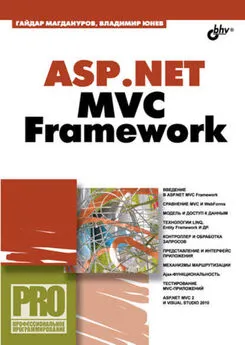Александр Климов - Программирование КПК и смартфонов на .NET Compact Framework
- Название:Программирование КПК и смартфонов на .NET Compact Framework
- Автор:
- Жанр:
- Издательство:Питер
- Год:2007
- Город:Санкт-Петербург
- ISBN:978-5-91180-270-7
- Рейтинг:
- Избранное:Добавить в избранное
-
Отзывы:
-
Ваша оценка:
Александр Климов - Программирование КПК и смартфонов на .NET Compact Framework краткое содержание
Мобильные устройства все активнее вторгаются в нашу жизнь. Карманные компьютеры и смартфоны давно утратили статус дорогих игрушек и перекочевали в разряд необходимых устройств. Значит, для них необходимо создавать программное обеспечение. Так почему вы должны оставаться в стороне?
Прочитав эту книгу, вы получите знания, которые позволят вам уверенно создавать программы для карманных компьютеров и смартфонов. А огромное количество разнообразных примеров поможет быстро совершенствоваться и развиваться, обогащая свой опыт работы.
Книга предназначена для начинающих программистов.
Программирование КПК и смартфонов на .NET Compact Framework - читать онлайн бесплатно полную версию (весь текст целиком)
Интервал:
Закладка:
Кнопки минимизации и закрытия формы
При создании пустой формы можно заметить, что отображается всего одна кнопка минимизации вместо привычных трех кнопок свертывания, восстановления и закрытия формы. Причем кнопка минимизации в виде крестика очень похожа на кнопку закрытия формы в обычных настольных приложениях. У начинающих программистов это поначалу вызывает недоумение. Стандартная модель поведения программ на карманном компьютере устроена таким образом, что когда пользователь нажимает кнопку с крестиком, то он сворачивает программу, а не закрывает ее. Об этом говорит значение Trueсвойства формы MinimizeBox. Если для этого свойства задать значение False, то вместо кнопки с крестиком будет отображаться кнопка OK(рис. 2.5). При нажатии на эту кнопку программа завершит свою работу.
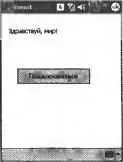
Рис. 2.5. Приложение с кнопкой OK
Размеры и позиция формы
По умолчанию любая форма занимает весь экран. Ее верхний левый угол находится в точке с координатами (0, 26). Если попробовать вручную изменить значения свойства Location, то среда разработки проигнорирует эти попытки и вернет значения. Что же касается размеров формы, то при желании все же можно изменить высоту и ширину формы. Но на практике подобная необходимость встречается редко, поэтому мы не будем заострять на этом внимание.
Меню
По умолчанию в создаваемой форме уже содержится элемент управления MainMenu. Однако в первом примере он не применялся. Чтобы использовать этот элемент управления, нужно создать простое меню с одним пунктом. В области Component tray нужно выделить мышью элемент mainMenu1 . На форме появится надпись Type here . В этой области нужно ввести слово «Поздороваться». Для обработчика события menuItem1_Clickбудет применяться тот же код, который вызывался при нажатии на кнопку. Код обработчика события приведен в листинге 2.2.
private void menuItem1_Click(object sender, EventArgs e) {
lblHello.Text = "Здравствуй, мир!";
}
После запуска программы можно заметить, что созданный пункт меню располагается в нижней части экрана, в отличие от настольных приложений, в которых меню располагается в верхней части окна (рис. 2.6).
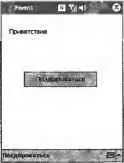
Рис. 2.6. Меню в нижней части окна
Следует отметить, что меню в приложениях для Pocket PC располагается не на форме, а на панели задач. Также на панели задач находится значок виртуальной клавиатуры SIP для ввода информации. Когда пользователь запускает приложение, то его меню появляется на панели задач. Но если удалить меню из формы, то при запуске программы панель задач вообще не будет отображаться (рис. 2.7).
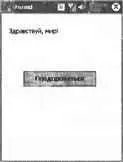
Рис. 2.7. Экран без панели задач
Панель ввода SIP
В этой главе уже упоминалась виртуальная клавиатура. Большинство карманных компьютеров не имеют встроенных клавиатур для ввода информации. Вместо клавиатуры в этом случае используется специальная панель ввода SIP (Software Input Panel), которая позволяет вводить текст (рис. 2.8).
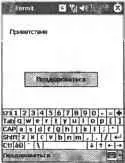
Рис. 2.8. Активированная панель ввода SIP
Для работы с виртуальной клавиатурой в .NET Compact Framework используется класс InputPanel. Так как панель ввода находится на панели задач, то необходимо, чтобы панель задач была видимой. А ранее уже говорилось что, если форма не имеет меню, то панель задач будет невидима. В результате при попытке создания экземпляра класса InputPanelна форме, не имеющей меню, будет отображено сообщение об ошибке.
Стилус вместо мыши
Подавляющее число пользователей настольной версии Windows пользуются мышью. В карманных компьютерах роль мыши выполняет стержень из пластика, называемый стилусом. Конечно, у стилуса нет правой кнопки для вызова контекстного меню. У него вообще кнопок нет.
Вместо кнопок в карманных компьютерах применяется технология Tap-and-Hold. Для выделения элемента управления пользователь должен точно попасть в него кончиком стилуса. По аналогии с мышью, можно легко щелкнуть по экрану (Click), а можно нажать на экран и удерживать стилус на месте (Press).
Глава 3
Элементы управления
Сходство и различия
Несмотря на свою схожесть, .NET Compact Framework уступает в функциональности базовой библиотеке .NET Framework. Это относится и к элементам управления. К счастью, кнопки, списки и текстовые поля все же присутствуют в мобильной версии. Кроме того, в .NET Compact Framework 2.0 была добавлена поддержка еще нескольких элементов управления, которые отсутствовали в NET Compact Framework 1.0.
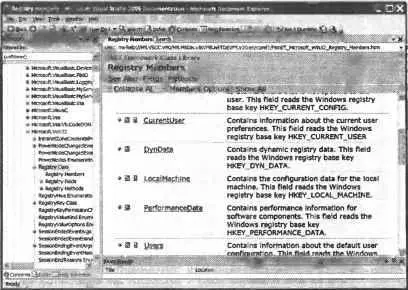
Рис. 3.1. Свойства, поддерживаемые в .NET Compact Framework
Нужно помнить, что даже поддерживаемые элементы управления имеют порой ограниченные возможности. Чтобы узнать, какие свойства, методы или события не поддерживаются элементом управления, нужно запустить справочную систему, найти нужный класс и просмотреть все члены класса. Если нужное свойство поддерживается в .NET Compact Framework, то у его описания будет присутствовать значок мобильного устройства (рис. 3.1). В качестве примера можно открыть страницу с описанием класса Registry. Легко заметить, что поля CurrentUser, LocalMachineи Usersподдерживаются в .NET Compact Framework, а поля DynDataи PerfomanceData— нет.
Но даже если необходимый объект поддерживается в .NET Compact Framework, то все равно следует внимательно ознакомиться с его описанием. Например, поле LocalMachineподдерживается только в NET Compact Framework 2.0, поэтому при разработке нужно решить, стоит ли использовать это поле (рис. 3.2).
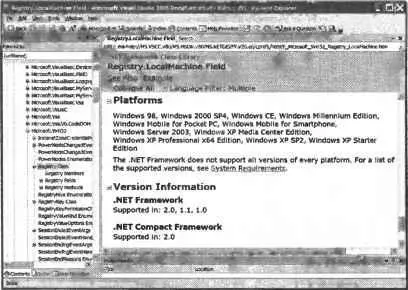
Рис. 3.2. Просмотр поддержки версий .NET Compact Framework
В следующем списке перечислены элементы управления, которые не входят в состав классов библиотеки .NET Compact Framework 1.0:
□ CheckedListBox;
□ ColorDialog;
□ ErrorProvider;
□ FontDialog;
□ GroupBox;
□ HelpProvider;
□ LinkLabel(поддерживается в .NET Compact Framework 2.0);
□ NotificationBubble;
□ NotifyIcon;
□ элементы управления, связанные с печатью;
□ RichTextBox;
Интервал:
Закладка: